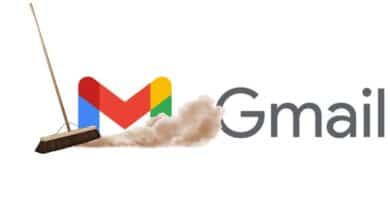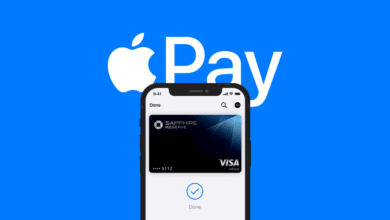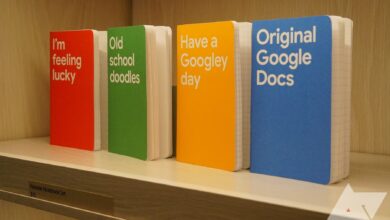Comment supprimer un compte Samsung
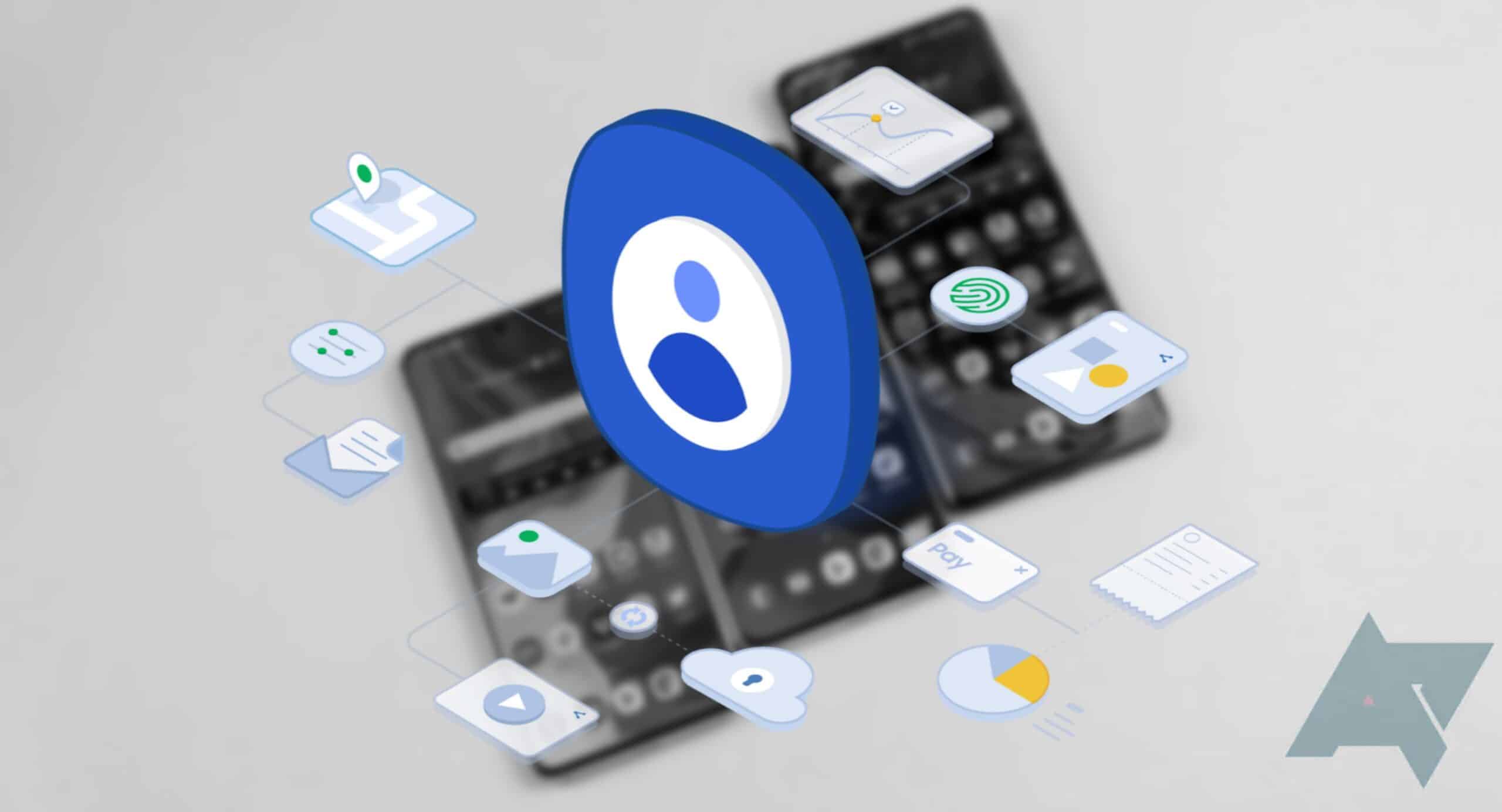
Le fantastique écosystème de Samsung vous permet de relier des téléphones, des ordinateurs portables et des montres intelligentes telles que la Samsung Galaxy Watch 5. Vous connectez ces appareils via votre compte Samsung, ce qui vous permet de localiser votre téléphone Samsung perdu, d’utiliser une variété d’applications et de fonctionnalités exclusives à Samsung. , et plus.
Cependant, il est temps de changer si vous envisagez de changer de téléphone Android ou si vous en avez assez que Samsung gère vos données. Ce guide vous montre comment annuler votre compte Samsung et supprimer votre compte Samsung de votre téléphone.
La suppression de votre compte Samsung est une décision permanente. Vous ne pouvez pas revenir en arrière une fois que vous l’avez fait. Les informations associées à votre compte sont supprimées, y compris le stockage cloud, les données Samsung Health et l’historique des achats.
Comment annuler votre compte Samsung
La seule façon d’annuler votre compte Samsung est à partir d’un navigateur. Cependant, peu importe que vous le fassiez à partir d’un appareil mobile ou d’un ordinateur de bureau. Si vous souhaitez supprimer votre compte Samsung de votre téléphone, passez à la section suivante. Ces instructions ont été créées à l’aide d’un navigateur de bureau. Cependant, les marchepieds mobiles sont identiques.
Vous ne pouvez pas annuler votre compte Samsung en dehors d’un navigateur. Cependant, vous pouvez modifier les détails de votre compte, comme votre adresse e-mail, à partir du menu des paramètres de votre Samsung.
- Connectez-vous à votre compte Samsung.
- Sur la page d’accueil du compte, cliquez sur le bloc près du coin supérieur gauche avec votre photo de profil et votre nom. Cela vous amène à la page Profil, où vous pouvez afficher et modifier vos informations personnelles.
- Clique le Gérer le compte Samsung pour accéder à la page des paramètres du compte Samsung.
- Clique le Supprimer le compte bouton pour lancer le processus de suppression.
- Une fenêtre contextuelle vous demande de confirmer que vous comprenez les conséquences de la suppression de votre compte.
- Cliquez sur la case à cocher accepter les termes et conditions.
- Cliquez sur Effacer. Cela ouvre une fenêtre d’authentification vous demandant votre mot de passe.
- Entrez le mot de passe de votre compte Samsung dans la fenêtre d’authentification et cliquez sur Fait pour confirmer la suppression.
Après avoir supprimé votre compte, vous êtes redirigé vers la page de confirmation. Vous recevrez également un e-mail confirmant que votre compte a été supprimé. Vous ne pouvez pas récupérer votre compte, mais vous pouvez ouvrir un nouveau compte Samsung à partir de la page d’introduction du compte. Si vous vous éloignez complètement des appareils Samsung, vous pouvez désormais le faire en toute confiance, sachant que Samsung ne détient plus vos données.
D’autre part, si vous cherchez uniquement à passer à un meilleur téléphone Samsung, vous ne devez pas supprimer entièrement le compte. C’est ici que vous voudrez supprimer le compte Samsung de votre téléphone.
Comment supprimer un compte Samsung de votre téléphone
Si vous recyclez, vendez ou donnez votre téléphone Samsung, nous vous recommandons d’effectuer une réinitialisation d’usine. Cela efface vos données personnelles de votre téléphone, pas seulement de votre compte Samsung. Toutefois, si vous souhaitez supprimer votre compte Samsung, suivez ces étapes :
- Ouvert Réglages et appuyez sur la case avec votre nom et votre photo de profil en haut de la page.
- Faites défiler vers le bas et appuyez sur Déconnexion pour démarrer le processus de suppression de compte.
- Vous êtes redirigé vers une page détaillant les services auxquels vous perdrez l’accès. Faites défiler vers le bas et appuyez sur Déconnexion une fois de plus pour accéder à la page d’authentification et de confirmation.
- Vérifiez votre identité à l’aide de votre empreinte digitale. Vous pouvez également utiliser le mot de passe de votre compte si la biométrie n’est pas activée.
- Cliquez sur D’accord dans le coin inférieur droit de l’écran.
C’est tout! Vous avez supprimé votre compte Samsung de votre appareil.
Si vous souhaitez supprimer votre compte Google, faites défiler jusqu’à Comptes et sauvegarde dans l’application Paramètres. Sélectionnez ensuite votre compte Google et appuyez sur Retirer Compte.
Avez-vous vraiment besoin d’un compte Samsung de toute façon ?
Que vous supprimiez entièrement votre compte Samsung ou que vous le supprimiez de votre téléphone, il est important de se rappeler que vous perdez toutes les fonctionnalités fournies avec le compte. Les fonctionnalités les plus précieuses que vous perdez sont les fonctionnalités de sauvegarde et de restauration de Find My Mobile, Samsung Pay et Samsung Cloud.
Google propose des alternatives pour la plupart de ces services. Vous pouvez configurer Localiser mon appareil de Google si votre téléphone est volé, et Google Wallet peut gérer les paiements. Enfin, il y a Google Drive pour sauvegarder votre appareil.
17 juillet 2025 6h28